Tarafından Teknik Yazar
Google Chrome Kullanarak Bir PDF Dosyasından Şifre Nasıl Kaldırılır: - sahip olduğun durumu düşün PDF dosyası bu şifre korumalıdır ve şifre olmadan arkadaşlarınızla paylaşmak istiyorsunuz. Bir PDF dosyasından şifreyi kaldırmak ve arkadaşlarınızla paylaşmak zor bir iş gibi görünebilir. Ama sizin için kolay ve hızlı bir çözümümüz var. kendi Google Chrome bu gibi zor zamanlarda size yardımcı olmak için bu işlevsellik ile donatılmıştır. Başka bir üçüncü taraf araca ihtiyacınız yok, ancak Google Chrome PDF dosyasından şifreyi kaldırmak için tarayıcı. Zaman zaman oldukça kullanışlı olabilecek bu basit numarayı öğrenmek için okumaya devam edin. başlıklı yazımıza göz atabilirsiniz. Microsoft word kullanarak parola korumalı bir PDF dosyası nasıl oluşturulur aynı zamanda.
AŞAMA 1
- Şifresini çözmek istediğiniz şifreli PDF dosyasını bulun ve önceden ayarlanmış şifreyi kaldırın.

ADIM 2
- Şimdi bu PDF dosyasını şurada açılan bir sekmeye sürükleyip bırakmanız gerekiyor. Google Chrome. Bunu nasıl yapacağınız hakkında hiçbir fikriniz yoksa, aşağıdaki ekran görüntüsünü referans olarak alın.
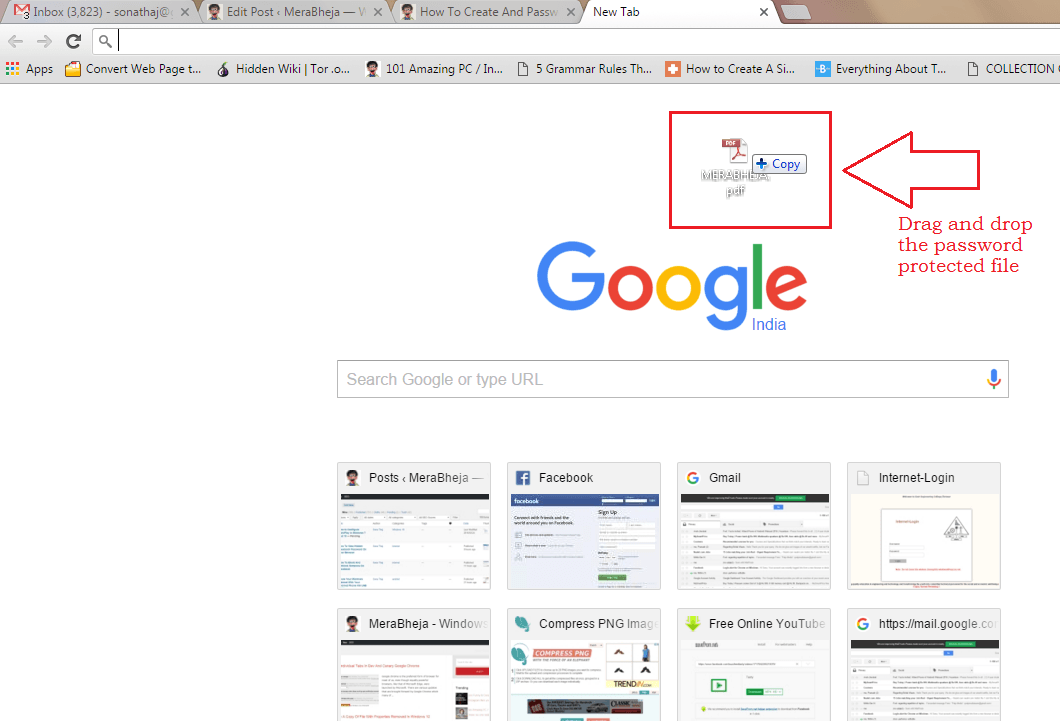
AŞAMA 3
- Dosyanın önceki adımda belirtildiği gibi başarıyla bırakılması, Krom dosyayı sizin için yerel olarak açma. Artık PDF dosyası parola korumalı olduğundan, parolayı yazmanız ve SUNMAK düğmesine basın.
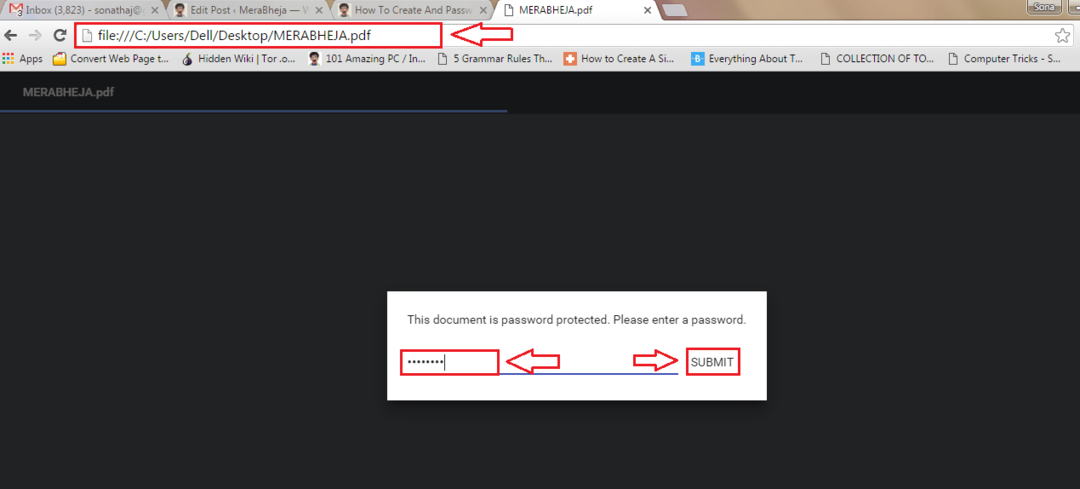
4. ADIM
- Dosya senin içinde açıldığında Google Chrome, bulun ve tıklayın Yazdır ekranınızın üst köşesinde bulunan simge Krom ekran görüntüsünde gösterildiği gibi pencere.
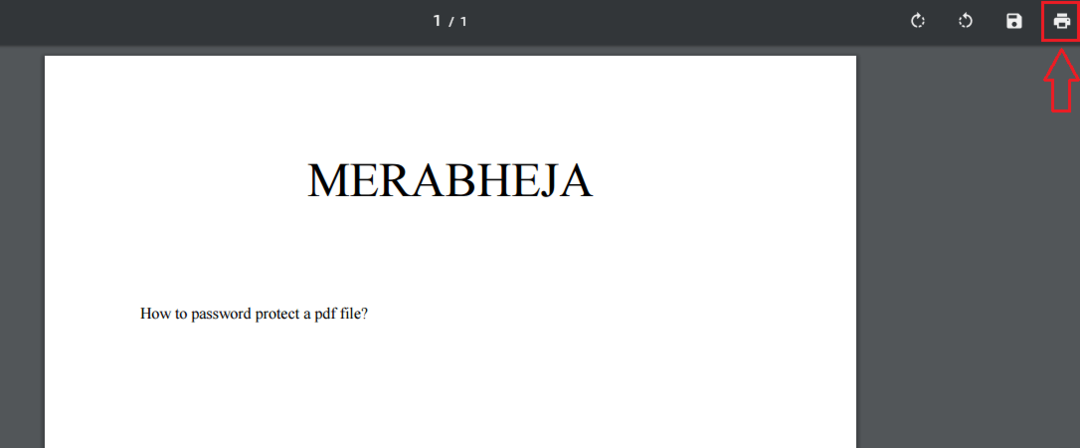
ADIM 5
- Kurulum için bir yan panel dışarı kayar. Yazdır tercihler. adlı seçeneği bulun Hedef ve üzerine tıklayın Değişiklik buton.
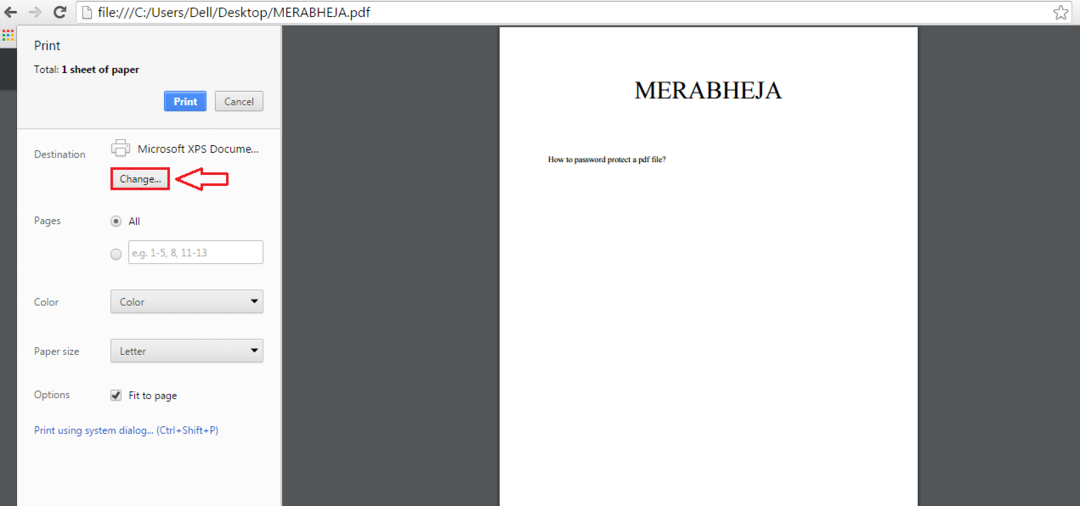
6. ADIM
- şimdi altında Yerel Hedefler bölümü, üzerine tıklayın PDF olarak kaydet Aşağıda verilen ekran görüntüsünde gösterildiği gibi seçenek.
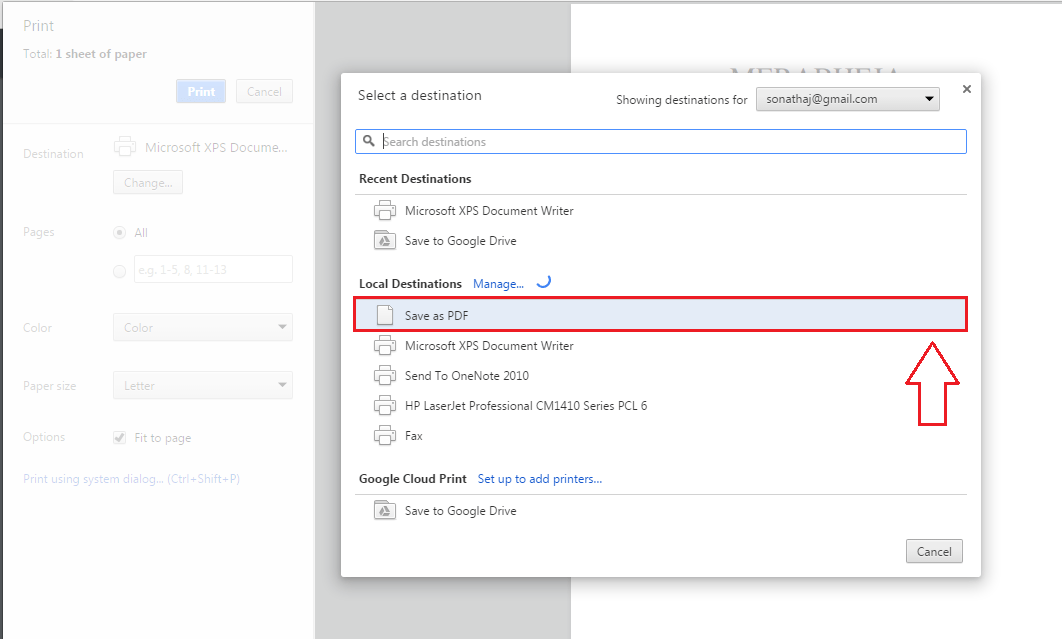
ADIM 7
- Şimdi sadece tıklamanız gerekiyor Kayıt etmek buton.
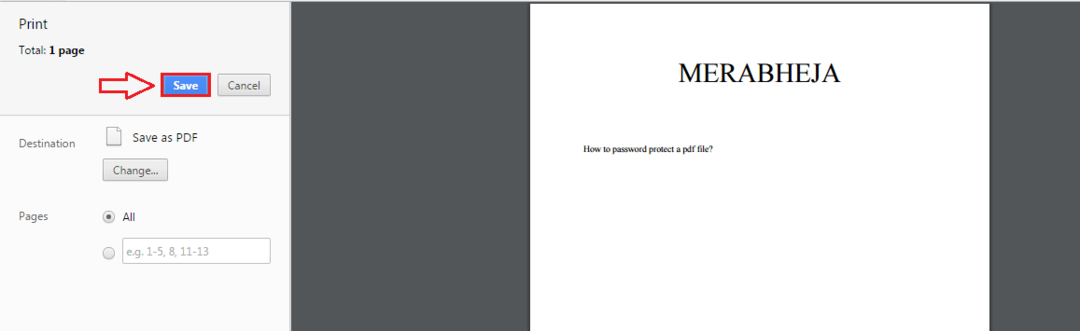
ADIM 8
- Şifresi çözülmüş ve şifresi kaldırılmış PDF dosyanız için bir isim vermeniz istendiğinde, seçtiğiniz bir isim verin. Her şey hazır olduğunda, Kayıt etmek en alttaki düğme.
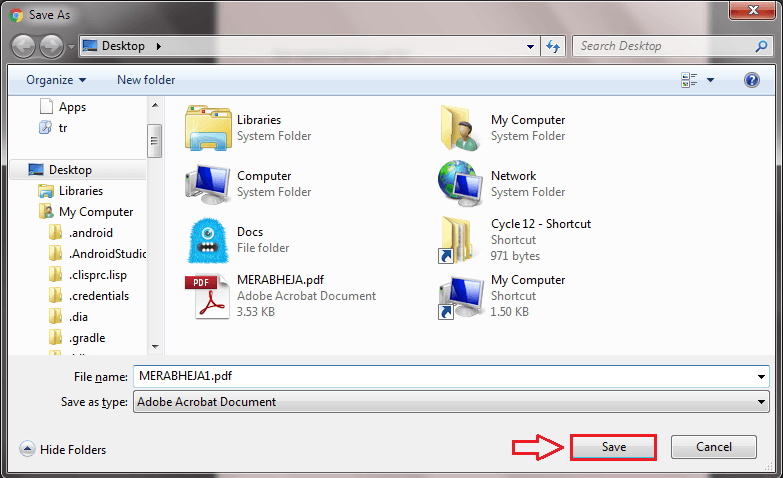
ADIM 9
- Dosyanın kaydedildiği konuma gidin. Dosyayı varsayılan PDF okuyucunuzla açmak için üzerine çift tıklayın.

ADIM 10
- İşte buradasın! Dosya içeriğinizi görüntülemek için artık parola girmenize gerek yok. Normalde başka bir dosyayı açacağınız gibi açabilirsiniz.
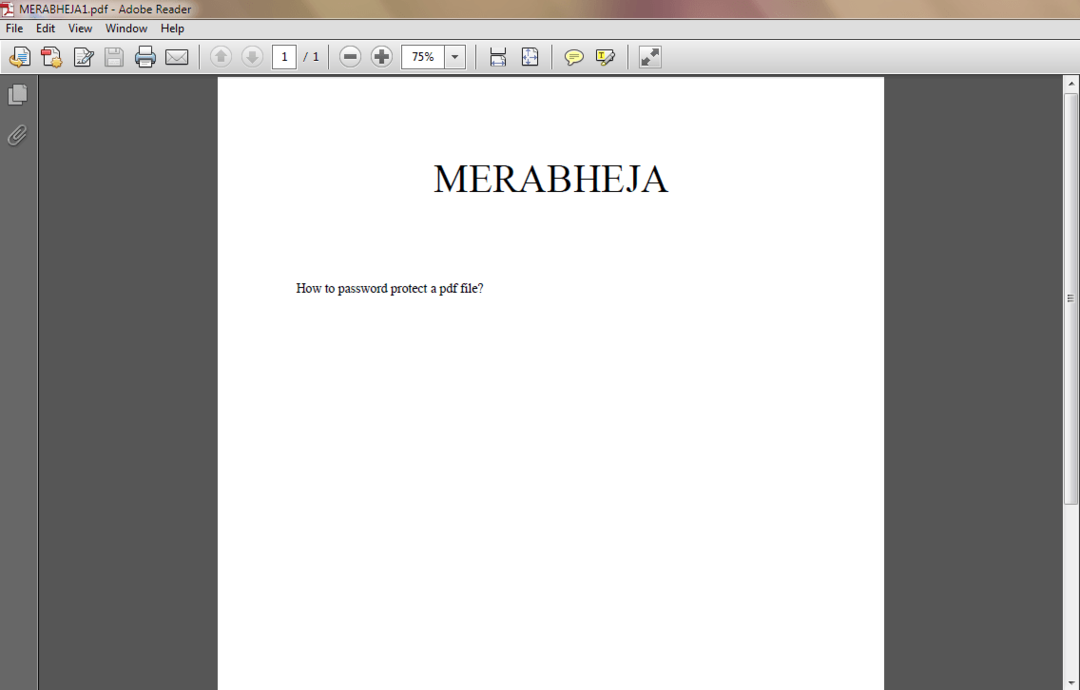
Herhangi bir üçüncü taraf yazılımın yardımı olmadan bir PDF dosyasından şifreyi bu kadar basit kaldırabilirsiniz. Bu numarayı bugün bizzat deneyin. Umarım makaleyi faydalı bulmuşsunuzdur.


